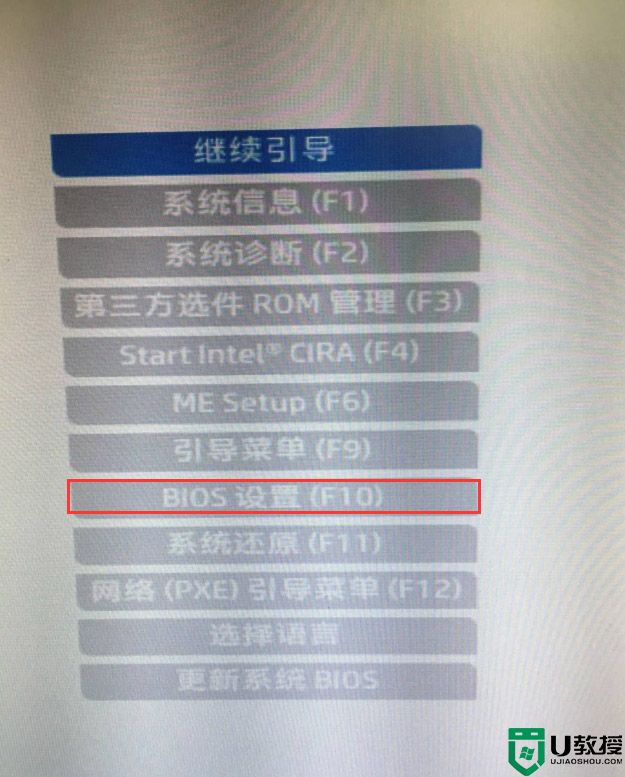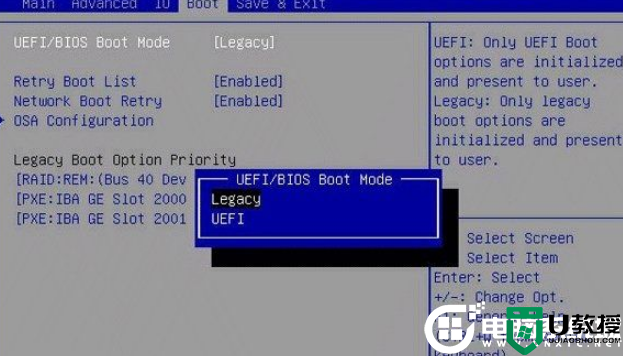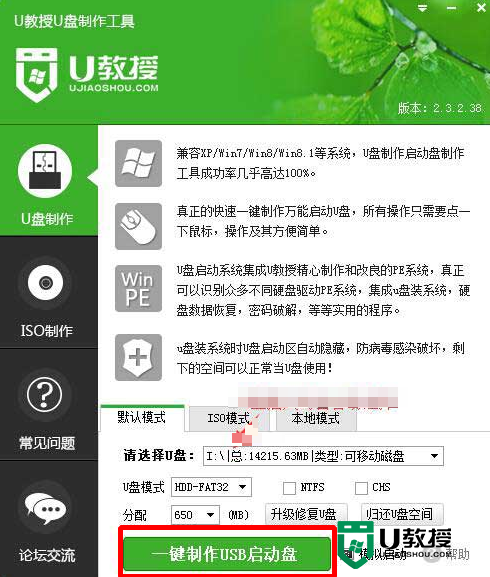ThinkPad E440笔记本怎么用U盘重装win8系统
ThinkPad E440笔记本将时尚的设计元素和全能的设计理念相互融合,并且性能跟价位都充分做到了为用户着想。那么ThinkPad E440笔记本怎么用U盘重装win8系统?有些用户对其中的操作并不是很清楚。下面小编跟大家说说ThinkPad E440笔记本用U盘重装win8系统的方法。
具体的操作方法如下:
1、先准备一个4G的U盘,然后下载U教授U盘启动盘制作工具;
2、制作好U教授U盘启动盘后,连接上电脑;
3、将事先下载好的win8镜像包,装到U盘的GHO文件夹内;
4、开机(或者重启电脑)后连续按下“F12”键进入BIOS设置界面;
5、利用键盘的上下键,将U盘设置为第一启动项后,点击回车键;
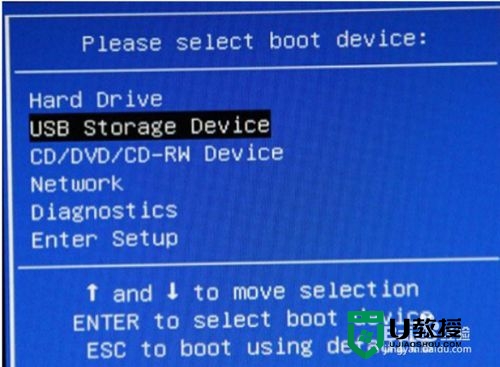
6、进入到U教授U盘启动界面后选中【1】运行U教授Win2003 PE增强版,点击回车键;
7、点击桌面的“U教授PE一键装机”,打开后选中U盘里面的GHO文件;
8、点击软件的“确定”键,然后再点击提示窗口中的“是”;
9、等待解压GHO文件完成,然后点击“是”重启电脑,拔出U盘;
10、等待电脑重新安装win8系统即可。

以上就是关于ThinkPad E440笔记本怎么用U盘重装win8系统的全部内容,身边有不清楚怎么设置的朋友可以将此教程装法给他们。欢迎关注U教授官网,小编每日为大家推荐各种实用教程。